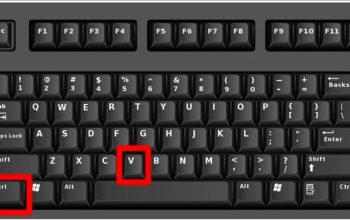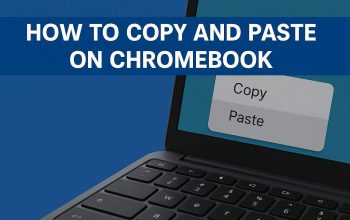Laptop modern telah menjadi pusat kegiatan, dari pekerjaan kantor hingga hiburan dan komunikasi. Dalam era ini, microphone laptop menjadi fitur yang semakin penting, memungkinkan kita untuk merekam suara, berkomunikasi dalam game online, atau melakukan panggilan video.
Namun, ketika microphone laptop tiba-tiba tidak berfungsi, hal itu bisa menjadi frustrasi. Mari kita jelajahi beberapa penyebab umum mengapa hal ini terjadi dan cara mengatasinya.

Memahami Fungsi Microphone di Laptop
Sebelum kita masuk ke penyebab dan solusi, mari kita pahami fungsi microphone di laptop:
- Merekam Suara: Microphone memungkinkan Anda merekam suara untuk berbagai keperluan, seperti membuat konten atau merekam musik.
- Pengenalan Suara: Dengan microphone, aplikasi seperti Google Assistant atau Siri dapat mengenali suara dan menjawab pertanyaan Anda.
- Gaming Online: Dalam game online, microphone memungkinkan Anda berkomunikasi dengan pemain lain secara langsung.
- Panggilan Video: Dalam panggilan video, microphone memastikan lawan bicara dapat mendengar suara Anda dengan jelas.
5 Penyebab Umum Microphone Laptop Tidak Berfungsi
- Izin Aplikasi Belum Diaktifkan:
Salah satu penyebab umum microphone laptop tidak berfungsi adalah izin aplikasi yang belum di aktifkan. Pastikan aplikasi yang Anda gunakan memiliki izin untuk mengakses microphone. Pada Windows 10, Anda dapat mengatur izin ini melalui pengaturan privasi. - Microphone Belum Disetel sebagai Default:
Terkadang, microphone belum di setel sebagai perangkat input default di laptop Anda. Pastikan microphone telah di aktifkan dan di atur sebagai perangkat default di pengaturan suara laptop. - Driver Microphone Bermasalah:
Driver microphone yang bermasalah dapat menyebabkan microphone tidak berfungsi dengan baik. Pastikan driver microphone telah terinstal dengan benar dan perbarui driver jika di perlukan melalui Device Manager. - Pengaturan Aplikasi yang Belum Dinyalakan:
Beberapa aplikasi memiliki pengaturan internal untuk mengaktifkan atau menonaktifkan microphone. Pastikan pengaturan ini telah di aktifkan di dalam aplikasi yang Anda gunakan, seperti Zoom atau Skype. - Komponen Rusak:
Jika semua solusi di atas tidak berhasil, kemungkinan besar ada masalah pada komponen fisik microphone. Hal ini bisa di sebabkan oleh kabel yang terlepas atau membran microphone yang rusak. Dalam hal ini, bawa laptop Anda ke layanan teknis untuk perbaikan.
Mengatasi Masalah Microphone Laptop
Untuk mengatasi masalah microphone laptop, lakukan langkah-langkah berikut:
- Periksa izin aplikasi dan atur agar aplikasi memiliki akses ke microphone.
- Pastikan microphone telah di atur sebagai perangkat input default di pengaturan suara laptop.
- Periksa dan perbarui driver microphone melalui Device Manager.
- Aktifkan pengaturan microphone di dalam aplikasi yang Anda gunakan.
- Jika semua langkah di atas gagal, periksa apakah ada kerusakan fisik pada komponen microphone dan bawa laptop Anda ke layanan teknis jika perlu.
Dengan memahami penyebab umum dan cara mengatasi masalah microphone laptop, Anda dapat kembali menggunakan fitur ini dengan lancar dalam waktu singkat. Jangan ragu untuk mencoba solusi-solusi di atas dan jangan ragu untuk mendapatkan bantuan tambahan jika di perlukan.
Semoga bermanfaat.